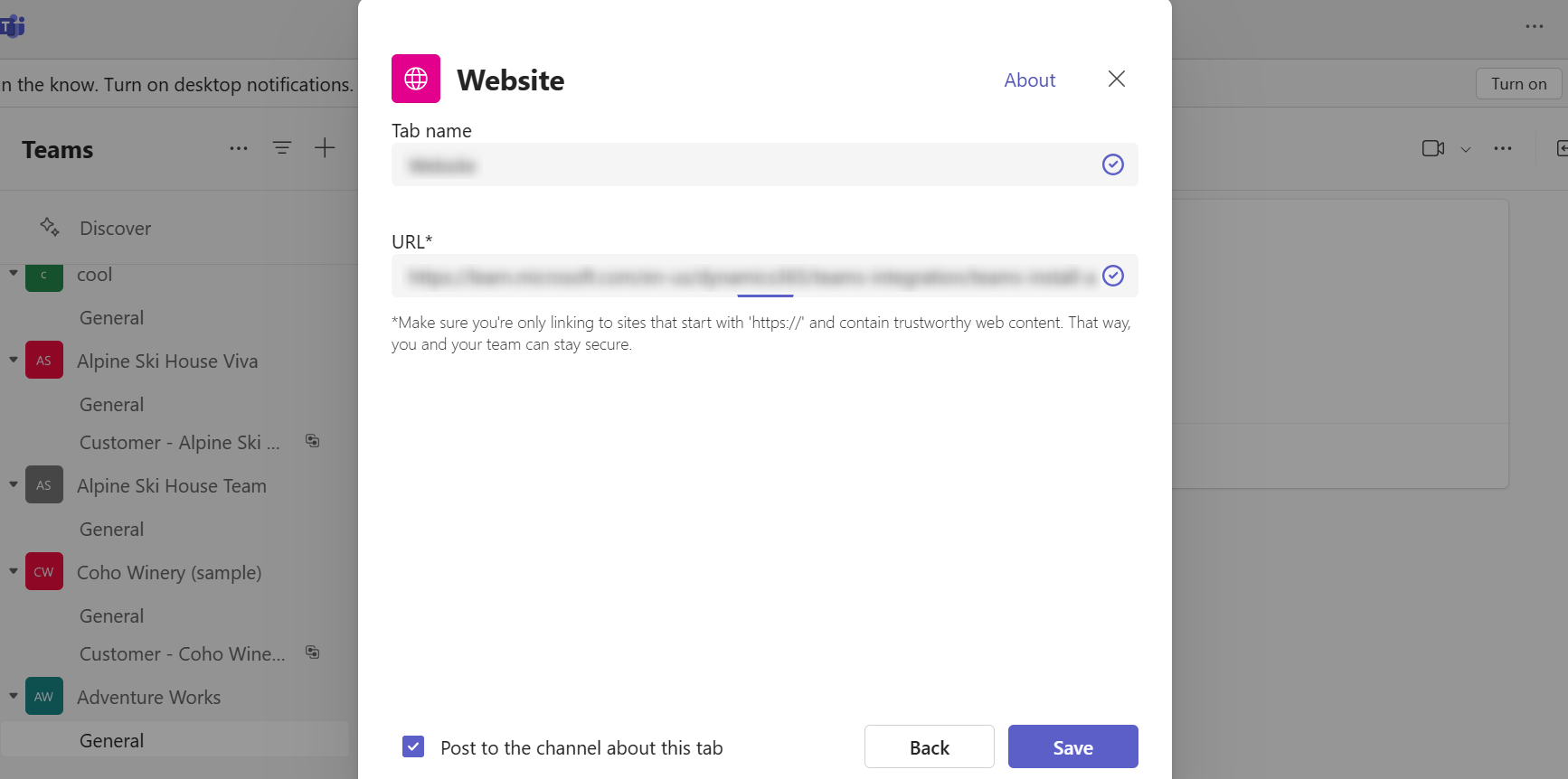Installare l'app Dynamics 365 in Microsoft Teams
In Microsoft Teams, nel riquadro di spostamento sinistro seleziona App.
Cerca Dynamics 365 e seleziona il riquadro Dynamics 365.
Nella finestra Dynamics 365 seleziona la freccia giù accanto al pulsante Aggiungi e scegli una delle seguenti opzioni:
- Aggiungi a un team: seleziona questa opzione per aggiungere l'app a un canale di Teams. Nella casella Digita nome di un team o di un canale, immetti il nome del team o del canale a cui vuoi aggiungere l'app, quindi selezionala.
- Aggiungi a una chat: seleziona questa opzione per aggiungere l'app a una chat. Nella casella Digita nome di una persona o di una chat, immetti il nome della persona o della chat a cui vuoi aggiungere l'app, quindi selezionala.
- Aggiungi a una riunione: seleziona questa opzione per aggiungere l'app a una riunione. Nella casella Digita nome di una riunione, immetti il nome della riunione a cui vuoi aggiungere l'app, quindi selezionala.
Puoi anche selezionare Aggiungi per aggiungere l'app per tuo uso personale e installarla per Microsoft Teams in un secondo momento.
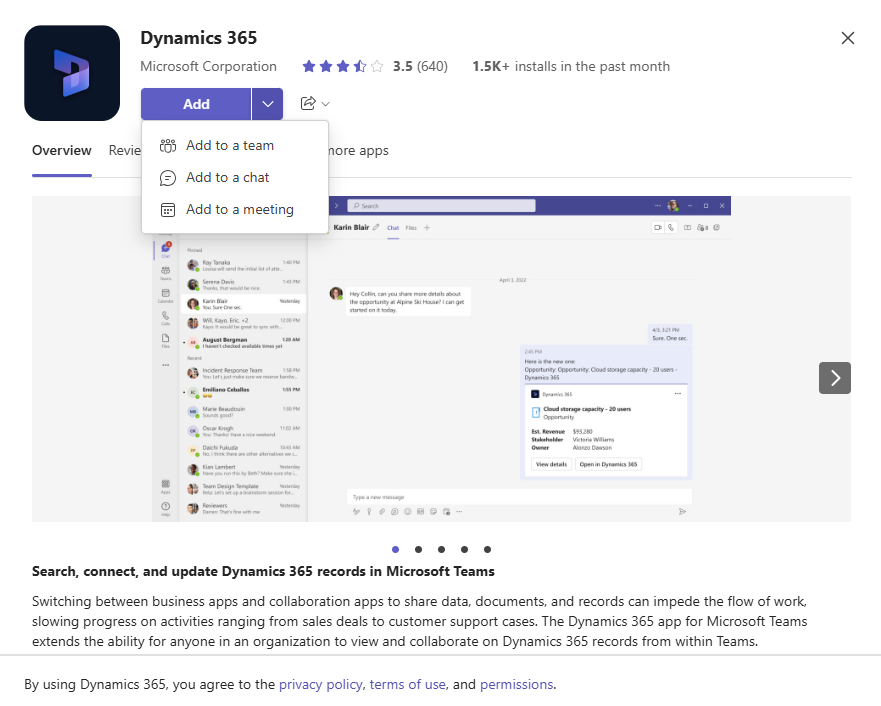
Seleziona Imposta.
Nella finestra Dynamics 365 verifica il nome dell'ambiente e il nome dell'app. Per modificare l'ambiente o l'app, procedi come segue:
- Seleziona l'icona di modifica (
 ) accanto al nome dell'app.
) accanto al nome dell'app. - Seleziona l'ambiente e l'app a cui desideri eseguire la connessione, quindi seleziona Seleziona.
Nota
- Solo gli ambienti che contengono app di interazione con i clienti (come Dynamics 365 Sales e Dynamics 365 Customer Service) sono visualizzati nell'elenco. Inoltre, verranno visualizzate solo gli ambienti attivi (quelli non disabilitati o con provisioning).
- Solo le app Unified Interface sono elencate.
- Vengono elencati solo i moduli di app concessi in licenza per l'ambiente selezionato.
- Seleziona l'icona di modifica (
Seleziona Selezione entità o Visualizza selezione.
- Selezione entità: seleziona un'entità da connettere. Puoi selezionare un record visualizzato di recente o utilizzare la ricerca per trovare i record. Puoi utilizzare Filtra per in modo da limitare la ricerca a un tipo di entità. Dopo aver selezionato un record, seleziona Salva.
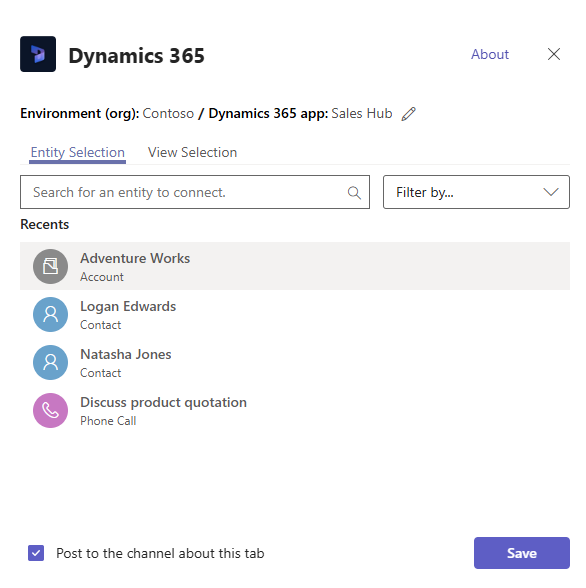
- Visualizza selezione: seleziona un'entità da visualizzare nell'elenco delle visualizzazioni disponibili. Dopo aver selezionato una visualizzazione, seleziona Salva.
Nota
Se selezioni una visualizzazione personale (Visualizzazioni personali) anziché Visualizzazioni di sistema, ti consigliamo di condividere la visualizzazione con altri utenti prima di aggiungerla al canale di Microsoft Teams. In caso contrario, altri membri del team non avranno accesso al contenuto della scheda della visualizzazione.
Dopo aver completato i passaggi sopra, verrà visualizzata una nuova scheda Dynamics 365 nella chat, nella riunione o nel canale di Teams selezionato.
Vedi Collaborare con Microsoft Teams per informazioni su come utilizzare la funzionalità della scheda per collaborare con le app Dynamics 365.
Ambiente Governo GCC
L'integrazione di Teams con Dynamics 365 non è disponibile per gli ambienti GCC per enti pubblici. Tuttavia, esiste una soluzione alternativa per visualizzare i record usando l'app del sito Web in Teams e quindi aggiungerla come scheda.
Apri un canale Teams e seleziona Aggiungi scheda.
Cerca l'app Sito web e aggiungila.
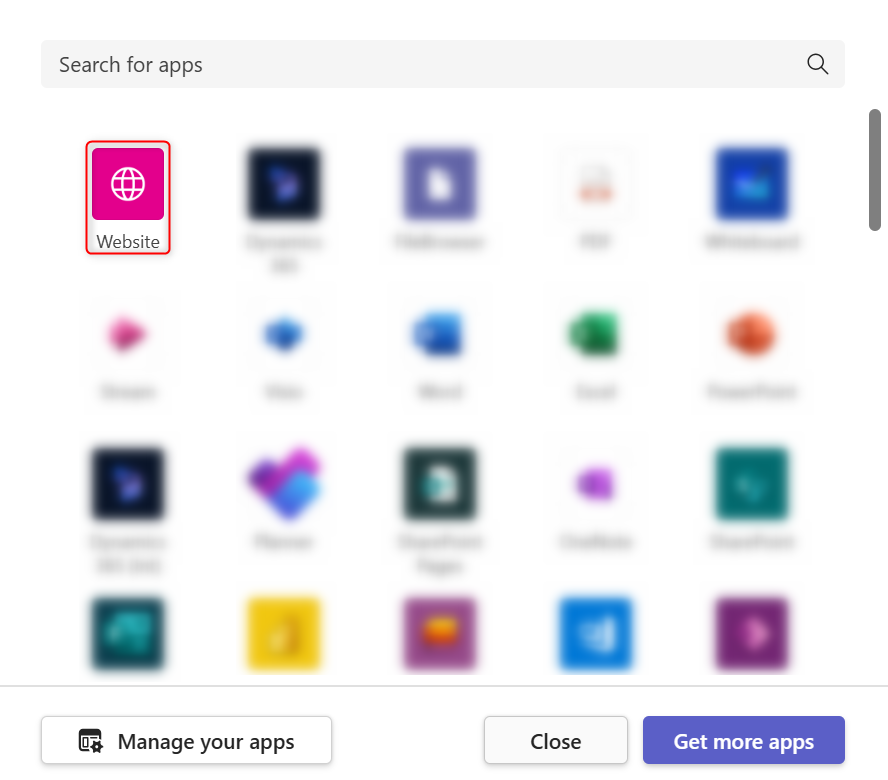
Nota
Se non vedi l'app Sito Web in Teams, chiedi al tuo amministratore di abilitare questa opzione tramite l'interfaccia di amministrazione di Microsoft 365.
Immetti un nome per la scheda e l'URL per la tua app Dynamics 365, quindi seleziona Salva.